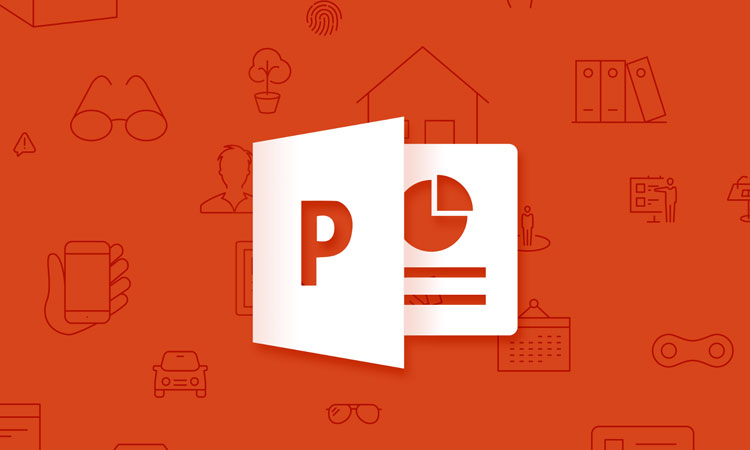
PowerPoint Sunumuna Müzik Nasıl Eklenir?
PowerPoint sunumunuzu geliştirmenin birçok yolu vardır, nesnelere animasyonlar eklemek, slayt geçiş stillerini kişiselleştirmek ve ilginç temalar kullanmak gibi. Tüm bunlara ek olarak, sunumunuza müzik de ekleyebilirsiniz.
Sunumunuza Müzik Ekleme
PowerPoint sunumunuza müzik eklemek çok kolaydır. Sunumunuza müzik eklemek harika bir fikir olabilir, ancak profesyonelce olmadığı düşünülen durumlar da olabilir.
“Ekle” sekmesine geçin ve ardından “Ses” düğmesine tıklayın.

PC’nizden müzik yükleme veya kendi ses parçanızı kaydetme seçeneği sunan bir menü görünür.

Kendi sesinizi kaydetmek istiyorsanız, “Ses Kaydet” seçeneğini seçin, “Ses Kaydet” penceresi görünecektir. Devam edin ve sesinize bir ad verin, ardından başlamak için hazır olduğunuzda “Kaydet” simgesini tıklayın.

“Kayıt” simgesi seçildikten sonra, kaydedilen toplam ses uzunluğunu veren bir zamanlayıcı başlayacaktır. Kaydı durdurmak için hazır olduğunuzda, “Durdur” simgesine basın. Kaydınızı dinlemek için “Oynat” simgesine basabilirsiniz. Kaydettiğiniz kayıttan memnunsanız, sunuma eklemek için “Tamam” ı seçin.

Bunun yerine PC’nizden müzik yüklemeyi tercih ederseniz, ses seçenekleri menüsüne dönün ve “Bilgisayarımdaki Ses” i seçin. Bu, PC’nizin dizinini açar. Kullanmak istediğiniz ses dosyasını bulun ve ardından pencerenin sağ altındaki “Ekle” yi seçin. PowerPoint, MP3, MP4, WAV ve AAC gibi çeşitli popüler formatları destekler.

Şimdi sunumunuzda bir hoparlör simgesi göreceksiniz. Burada, sesi çalabilir, sesi kontrol edebilir ve sesi 0,25 saniye ileri ya da geri taşıyabilirsiniz.

Ek olarak, şeritte “Oynatma” sekmesi belirir. Varsayılan olarak, “Ses Stili” otomatik olarak “Stil Yok” olarak ayarlanır. Bu, sesin yalnızca eklediğiniz slaytta oynatılacağı, sunumda simgenin görüneceği ve ses yalnızca tıkladığınızda başlayacağı anlamına gelir.
Ama hepsini değiştirebilirsiniz. Varsayılan oynatma ses seviyesini ayarlamak için buradaki seçenekleri kullanabilir, müziğin otomatik olarak mı yoksa bir tıklatmayla mı, başka slaytlarda mı oynatılacağını, duruncaya kadar ne kadar döneceğini vb. seçebilirsiniz.
Bunu “Ses Stilleri” bölümündeki “Arka Planda Oynat” ı seçerek değiştireceğiz.

Sizin için de mevcut birkaç seçenek var. Ses klibinizde belirli zamanlar için yer imleri ekleyebilir (veya kaldırabilir), sesin bölümlerini kesebilir ve sesinize solmaya giriş/çıkış efekti verebilirsiniz.

Sununuz için mükemmel sesi özelleştirmek için bu araçları kullanabilirsiniz.


